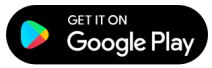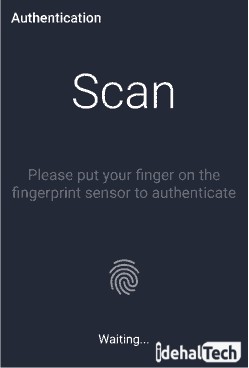باز کردن قفل ویندوز و مک با اندروید
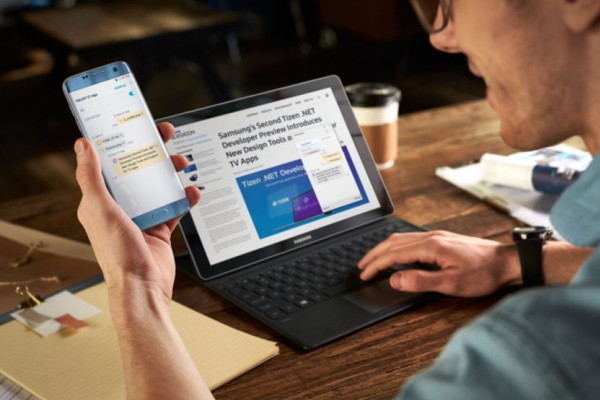
پیشرفت تکنولوژی این امکان را در اختیار ما قرار داده تا از راه دور، اقدام به باز کردن قفل ویندوز با اندروید نماییم. به این ترتیب، دیگر از دست وارد کردن پیاپی پسوردهای لپ تاپ یا کامپیوتر خود راحت شده و میتوانید به صورت مستقیم و یا با اثر انگشت، وارد محیط ویندوز سیستم خود شوید.
البته این امکان، تنها برای سیستم عامل ویندوز نیست؛ بلکه کاربران مک نیز میتوانند به راحتی قفل سیستم عامل خود را با دستگاه اندرویدی خود باز کنند.
در این مقاله از مجله تکنولوژی ایده آل تک به صورت کامل، انواع روشهای باز کردن قفل ویندوز با اندروید را بررسی خواهیم کرد. اگر شما نیز از علاقمندان به تکنولوژیها و قابلیتهای جدید دنیای فناوری هستید، حتما تا پایان، با ما همراه باشید.
قفل ویندوز را با اثر انگشت باز کنید. (اندروید)
با توجه به تکنولوژیهای موجود شما میتوانید قفل ویندوز خود را با دستگاه اندرویدی که حسگر اثر انگشت دارد، باز کنید. البته کامپیوتر شما برای انجام اینکار، باید از بلوتوث کمانرژی یا کممصرف Bluetooth Low Energy (سازگار با نسخه v4.0 یا بالاتر) پشتیبانی کند.
نکته: جالب است بدانید که حتی امکان باز کردن قفل گوشیهای آیفون نیز از طریق اندروید وجود دارد. البته برای انجام این کار نیز، نیاز به نصب دو برنامه به صورت همزمان و در هر دو دستگاه دارید.
برای اینکه بتوانید یک کلاینت ویندوز در کامپیوتر خود نصب کرده و برنامه مکمل را نیز در اندروید راهاندازی کنید، نیاز به نرم افزار محبوب و کاربردی Umwelt دارید:
Umwelt برای ویندوز 10 و اندروید
Umwelt یک برنامه رایگان است که کلاینت ویندوز را روی کامپیوتر شما نصب میکند. این برنامه با تلفن هوشمند اندرویدی شما (با نصب برنامه Umwelt اندروید) ارتباط برقرار میکند و براساس فاصله بین این دو دستگاه، کامپیوتر را با خواندن اثر انگشت قفل یا باز میکند.
قبل از انجام هرکاری، باید برنامه Umwelt را طریق لینکهای زیر و برای ویندوز و اندروید، دانلود کنید:
مراحل زیر شما را برای راهاندازی و استفاده از Umwelt به منظور قفل کردن و باز کردن ویندوز از طریق حسگر اثر انگشت دستگاه اندرویدی راهنمایی میکند:
- برنامه Umwelt Desktop را دانلود و روی کامپیوترتان نصب کنید.
- از گوگلپلی برنامه Umwelt Android را دانلود کرده و روی گوشیتان نصب کنید.
- بلوتوث را در هر دو دستگاه روشن کنید و دستگاه اندرویدی خود را با کامپیوترتان جفت (pair) کنید.
- پس از نصب برنامه در ویندوز، از شما خواسته میشود که برنامه اندروید را راهاندازی کرده و کامپیوترتان را درون برنامه جفت (pair) کنید.
- در صورت درخواست، رمز ورود به سیستم کامپیوتر خود را در سرویس گیرنده Umwelt Desktop وارد کنید. پس از این مرحله، باید گزینههای تایید اعتبار Umwelt را در بین گزینه های ورود به سیستم مشاهده کنید.
- از بین گزینههای ورود به سیستم، گزینه Umwelt را انتخاب کنید. رمز ورود به سیستم را وارد کنید تا دوباره وارد سیستم شوید. سپس، آن را به عنوان گزینه پیشفرض ورود به سیستم انتخاب کنید.
Umwelt قدرت سیگنال بلوتوث بین کامپیوتر و دستگاه اندرویدی شما را اندازهگیری میکند. هنگامی که قدرت سیگنال به زیر آستانه خاصی میرسد، فرض میشود که شما از کامپیوتر فاصله گرفتهاید و Umwelt به طور خودکار کامپیوتر را قفل میکند. وقتی هم قدرت سیگنال از آستانه افزایش یابد، به طور خودکار قفل دستگاه را باز میکند.
باز کردن قفل با حسگر اثر انگشت از راه دور
اگر تنظیمات فوق برای شما به درستی کار نمیکند، میتوانید باز کردن قفل با اثر انگشت از راه دور را نیز امتحان کنید. باز کردن قفل با اثر انگشت از راه دور به شما این امکان را میدهد تا قفل هر کامپیوتر (متصل از طریق بلوتوث Low Energy) را با استفاده از سنسور اثر انگشت در تلفن هوشمند اندروید خود باز کنید.
برای اینکه بتوانید رایانه خود را با استفاده از حسگر اثر انگشت در تلفن همراه اندروید باز کنید، لازم است ابتدا اپلیکیشن Remote Fingerprint Unlock را در دستگاه اندرویدی و سپس، نرم افزار Windows Fingerprint Module Credential Module را روی رایانه خود نصب کنید. برای این کار، میتوانید از لینکهای زیر استفاده کنید:
تنظیمات تقریبا شبیه مراحل ذکر شده برای راهاندازی Umwelt است:
- برنامه Remote Fingerprint Unlock را از Google Play دانلود و نصب کنید.
- نسخه 32 یا 64 بیتی Windows Fingerprint Module Credential Module را برای کامپیوتر خود دانلود و نصب کنید.
- بلوتوث را روی کامپیوتر و دستگاه اندرویدی خود روشن کنید و آنها را جفت (pair) کنید.
- برنامه Remote Fingerprint Unlock را باز کرده و Scan را شروع کنید.
- پس از یافتن کامپیوترتان، روی آن ضربه بزنید و جزئیات مربوطه را برای انجام تنظیمات، ارائه دهید.
- در مرحله بعد، به بخش Accounts بروید، روی Add Account ضربه بزنید و اطلاعات باز کردن قفل کامپیوتر خود را وارد کنید (نام کاربری و گذرواژه).
- سرانجام پعد از اضافه کردن اکانت، دوباره روی همان ضربه بزنید تا به عنوان اکانت پیشفرض انتخاب شود.
اگر تنظیمات به درستی انجام شده باشد، اکنون باید بتوانید تا قفل کامپیوتر خود را با تایید اثر انگشت در دستگاه اندروید باز کنید. پس برنامه Remote Fingerpring Fingerprint را در تلفن خود باز کنید. به بخش Unlock بروید و اثر انگشت خود را اسکن کنید. اینکار باید بتواند کامپیوتر شما را از راه دور باز کند.
قفل مک را با اثر انگشت باز کنید. (اندروید)
دقیقا مانند نسخه ویندوز، DroidID به شما این امکان را میدهد تا از حسگر اثر انگشت تلفن اندرویدی خود برای قفل کردن و باز کردن قفل سیستمعامل Mac هم استفاده کنید، بدون اینکه نیاز به تایپ کردن مکرر رمز عبور سیستم باشد.
مشابه تنظیمات ویندوز و اندروید، DroidID هم برای قفل کردن و باز کردن قفل سیستم عامل Mac هنگام تایید اثر انگشت در تلفن اندرویدی، به یک اپلیکیشن اندروید و کلاینت Mac نیاز دارد که با هم مرتبط شوند.
روند راه اندازی در این مورد، کاملا واضح است. ابتدا برنامه DroidID را برای Mac دانلود کرده و به پوشه Applications منتقل کنید. همچنین، برنامه DroidID را برای Android نیز دانلود و اجرا کنید. سپس بلوتوث را در هر دو دستگاه روشن کنید. پس از آن فقط باید دستورالعملهای برنامه Mac را برای راه اندازی و استفاده از DroidID دنبال کنید.
کلام پایانی
با این روش میتوانید با تایید اثر انگشت خود با استفاده از دستگاههای اندرویدی قفل کامپیوترهای خود را باز کنید. امیدواریم، این مقاله به شما کمک کند تا از این به بعد با راحتی بیشتری، قفل Windows و Mac خود را باز کنید.
در صورتی که در ارتباط با باز کردن قفل ویندوز با اندروید هرگونه سوال یا اشکالی دارید، در بخش نظرات همین مقاله مطرح نمایید تا در اولین فرصت، پاسخگوی شما عزیزان باشیم.